Mọi người đều muốn trang web của họ tải và chạy càng nhanh càng tốt. Nhưng điều này sẽ không tự xảy ra, đặc biệt nếu trang web chứa một số nội dung khá nặng và có một lượng lớn người truy cập. CMS WordPress không phải là một ví dụ về một nền tảng hoàn toàn nhanh, nhưng có những cách để giúp tăng tốc độ tải trang web. Hãy nhớ rằng điều này không chỉ ảnh hưởng đến lòng trung thành của khách truy cập mà còn ảnh hưởng đến vị trí trang web của bạn trong kết quả tìm kiếm, vì Google sử dụng thời gian tải trang như một trong những yếu tố xếp hạng.
Bạn có thể kiểm tra tốc độ tải trang web của mình bằng công cụ Tốc độ trang của Google để theo dõi mức độ ảnh hưởng của từng bước mà chúng tôi sẽ phân tích tiếp theo.
Tối ưu hóa hình ảnh WordPress
Nếu không có hình ảnh, trang web của bạn khó có thể làm được điều đó, vì vậy điều quan trọng là chúng phải được tối ưu hóa.
Sử dụng hình ảnh có kích thước thích hợp. Không tải lên hình ảnh lớn để chia tỷ lệ cho HTML sau này. Đảm bảo rằng bạn tải lên ảnh và các hình ảnh khác không lớn hơn kích thước bạn muốn hiển thị.
Xóa tất cả thông tin không cần thiết khỏi ảnh (ngày tạo, máy ảnh, tọa độ GPS, v.v. có thể tìm thấy trong thuộc tính tệp). Plugin tối ưu hóa hình ảnh WordPress WP Smush.it sẽ giúp bạn điều này.
CSS sprites là một kỹ thuật CSS cho phép bạn kết hợp tất cả các yếu tố thiết kế trên một trang thành một hình ảnh để tăng tốc WordPress. Do đó, thay vì tải xuống nhiều hình ảnh riêng biệt, mỗi lần thực hiện một yêu cầu HTTP, trang web sẽ mở một hình ảnh. Bạn có thể sử dụng CSS sprites nếu chủ đề hiện tại của trang web của bạn hỗ trợ chúng.
Có nhiều plugin có sẵn để giúp bạn giảm kích thước hình ảnh của mình. Ví dụ: WWWW Image Optimizer hoặc WP Smush.it đã được đề cập. Bạn cũng có thể sử dụng các dịch vụ của bên thứ ba để giảm kích thước ảnh. Ví dụ, dịch vụ Tinyjpg rất tốt trong việc giảm kích thước hình ảnh mà không làm giảm chất lượng.
Hãy chỉ cho bạn cách xử lý tất cả hình ảnh của bạn Với Trình tối ưu hóa hình ảnh EBWW chỉ trong vài cú nhấp chuột:
Khi bạn đã cài đặt và kích hoạt plugin, hãy chuyển đến bảng điều khiển quản trị WordPress của bạn và chuyển đến Phương tiện >> Tối ưu hóa hàng loạt: 
Bạn sẽ thấy một tùy chọn để tối ưu hóa tất cả các hình ảnh trong thư viện. Nhấp vào nút "Bắt đầu Tối ưu hóa".
Nếu bạn cần tối ưu hóa hình ảnh bên ngoài Thư viện phương tiện (ví dụ: đồ họa chủ đề đang hoạt động), hãy sử dụng nút Quét và Tối ưu hóa. 
Quan trọng: plugin cho phép bạn xác định mức độ nén hình ảnh. Ví dụ, nếu bạn có một photoblog, thì những hình ảnh được tối ưu hóa rất tốt sẽ bị giảm chất lượng.
Nén tệp
Tối ưu hóa trang WordPress cũng có thể thông qua nén tệp. Nếu bạn đang sử dụng bảng điều khiển lưu trữ cPanel, bạn có thể sử dụng menu “Tối ưu hóa trang web”. 
Nó rất dễ sử dụng: chỉ cần chọn tùy chọn "Nén tất cả nội dung" và nhấp vào "Cập nhật cài đặt". Do đó, tất cả các tệp của trang web của bạn sẽ được nén. Nếu bạn chỉ muốn nén một loại tệp nhất định, hãy sử dụng tùy chọn "Nén các loại MIME được chỉ định". 
Bộ nhớ đệm của trình duyệt
Sử dụng tệp .htaccess trên trang web của bạn, bạn có thể đặt khoảng thời gian lưu giữ cho nội dung tĩnh (CSS, Javascript, hình ảnh, v.v.) trong trình duyệt. Điều này sẽ làm giảm đáng kể thời gian tải trang web của bạn đối với những khách truy cập lặp lại.
Mở tệp .htaccess nằm trong thư mục gốc của trang web và thêm mã sau:
Hết hạn Hoạt động trên
ExpiresByType image / jpg "quyền truy cập cộng thêm 60 ngày"
ExpiresByType image / png "quyền truy cập cộng thêm 60 ngày"
ExpiresByType image / gif "quyền truy cập cộng thêm 60 ngày"
ExpiresByType image / jpeg "quyền truy cập cộng thêm 60 ngày"
ExpiresByType text / css "quyền truy cập cộng thêm 2 tuần"
ExpiresByType image / x-icon "quyền truy cập cộng thêm 2 tuần"
Ứng dụng ExpiresByType / pdf "quyền truy cập cộng 1 tháng"
ExpiresByType audio / x-wav "quyền truy cập cộng với 1 tháng"
ExpiresByType audio / mpeg "quyền truy cập cộng 1 tháng"
ExpiresByType video / mpeg "quyền truy cập cộng thêm 1 tháng"
ExpiresByType video / mp4 "quyền truy cập cộng thêm 1 tháng"
ExpiresByType video / thời gian nhanh "quyền truy cập cộng với 1 tháng"
ExpiresByType video / x-ms-wmv "quyền truy cập cộng thêm 1 tháng"
Ứng dụng ExpiresByType / x-shockwave-flash "truy cập 1 tháng"
ExpiresByType text / javascript "truy cập cộng thêm 2 tuần"
Ứng dụng ExpiresByType / x-javascript "quyền truy cập cộng thêm 2 tuần"
Ứng dụng ExpiresByType / javascript "quyền truy cập cộng thêm 2 tuần"
Thời hạn sử dụng có thể được thay đổi tùy theo yêu cầu của bạn.
Quan trọng: Trước khi thực hiện bất kỳ thay đổi nào đối với .htaccess, hãy tạo một bản sao lưu của tệp này. Nếu có vấn đề gì xảy ra với tệp .htaccess, trang web sẽ không hoạt động.
Bộ nhớ đệm WordPress
Các plugin này sẽ cải thiện đáng kể tốc độ tải trang của bạn. Phổ biến nhất là W3 Total Cache và WP Super Cache. Sự khác biệt chính giữa chúng là W3 Total Cache có thể cấu hình cao hơn.
Hãy xem xét một ví dụ về cấu hình W3 Total Cache:
Khi bạn đã cài đặt plugin, trong bảng điều khiển WordPress của bạn, hãy chuyển đến Plugins >> Installed >> W3 Total Cache >> Settings. 
Quan trọng: nếu bạn là người dùng lưu trữ được chia sẻ, hãy nhớ rằng không nên bật tất cả các tùy chọn bộ nhớ đệm có thể có cùng một lúc (tránh sử dụng tùy chọn Bật hoặc tắt tất cả các loại bộ nhớ đệm (cùng một lúc)). Nếu Bộ nhớ đệm đối tượng và Bộ nhớ đệm cơ sở dữ liệu được bật, chúng có thể gây ra sự cố sử dụng tài nguyên trong tài khoản lưu trữ của bạn mà không cải thiện tốc độ tải trang. Nhưng nếu trang web của bạn nằm trên VPS hoặc một máy chủ chuyên dụng, thì điều này sẽ không ảnh hưởng đến bạn.
Trong menu Cài đặt, bật các tùy chọn sau:
- Trang Cache
- Giảm thiểu
- Bộ nhớ cache của trình duyệt
Và sau đó nhấp vào nút "Lưu tất cả cài đặt".
Bằng cách sử dụng plugin bộ nhớ đệm cho WordPress, trang web sẽ tải nhanh hơn.
Sử dụng CDN
CDN là một mạng phân phối nội dung, bao gồm các máy chủ sao chép trang web của bạn tại tất cả các điểm vị trí của chúng. Khi khách truy cập của bạn đưa ra yêu cầu đối với trang web, máy chủ gần họ nhất sẽ phục vụ nội dung, điều này làm giảm đáng kể thời gian phản hồi so với việc truy cập vào trung tâm dữ liệu chính của nhà cung cấp dịch vụ lưu trữ.
Một trong những dịch vụ CDN phổ biến nhất là Cloudflare. Đây là những gì chúng tôi khuyên khách hàng của mình sử dụng và cung cấp cùng với tất cả các gói lưu trữ được chia sẻ.
Tất cả các điểm khác dưới đây không ảnh hưởng quá nhiều đến tốc độ tải trang cũng như tối ưu hóa việc sử dụng tài nguyên và trải nghiệm người dùng tổng thể, vì vậy chúng không kém phần quan trọng.
Tối ưu hóa Trang chủ
Điều đầu tiên mọi người nhìn thấy trên trang web của bạn là trang chủ. Và nếu người dùng ngay lập tức truy cập vào một số trang khác, thì tất cả đều tương tự, nhiều người sau đó sẽ chuyển đến trang chính. Một số mẹo để tối ưu hóa trang chủ của bạn:
LazyLoad - plugin giúp thực hiện tải hình ảnh lười biếng. Điều này đúng đối với các trang web có nhiều hình ảnh. Quá trình tải hình ảnh chỉ bắt đầu khi người dùng cuộn đến một vị trí nhất định trên trang. Do đó, nếu trang có hình ảnh ở cuối trang và người dùng chỉ đơn giản là không cuộn đến vị trí này, thì hình ảnh sẽ không tải. Một ví dụ về một plugin như vậy là jQuery Image Lazy Load.
Tất nhiên, bạn sẽ không thấy tác động trực quan của plugin này, nhưng nó có thể làm giảm mức tiêu thụ tài nguyên máy chủ của trang web của bạn bằng cách tải ít thông tin hơn cho những người dùng không cuộn hết các trang.
Bật bảo vệ liên kết nóng
Nếu một liên kết trực tiếp đến một hình ảnh trên máy chủ / trang web của bạn được đặt trên một số trang web khác, thì mỗi khi ai đó mở hình ảnh này, yêu cầu sẽ chuyển đến máy chủ của bạn và sử dụng tài nguyên tài khoản của bạn. Giải pháp cho vấn đề này sẽ là chặn hoàn toàn các yêu cầu như vậy.
Nếu bạn là người dùng cPanel, bạn có thể sử dụng tùy chọn "Bảo vệ liên kết nóng" được tích hợp sẵn. 
Bạn cũng có thể bật bảo vệ liên kết nóng bằng mã .htaccess:
Viết lại Công cụ Bật
RewriteCond% (HTTP_REFERER)! ^ Http: // (. + \.)? Yourdomain \ .com / RewriteCond% (HTTP_REFERER)! ^ $
RewriteRule. * \. (Jpe? G | gif | bmp | png) $ /images/nohotlink.jpg [L]
Sử dụng mã này, máy chủ của bạn sẽ kiểm tra chính xác yêu cầu đến từ đâu: nếu từ các trang trên trang web của bạn, thì nó sẽ cung cấp hình ảnh cho người dùng mà không gặp vấn đề gì; nếu từ trang web của người khác, thì máy chủ sẽ hiển thị một hình ảnh bị lỗi (nohotlink.jpg - bất kỳ hình ảnh nào bạn muốn sử dụng cho mục đích này).
Đó là tất cả! Đây là những tùy chọn cơ bản để tối ưu hóa một trang WordPress sẽ không đòi hỏi nhiều thời gian của bạn, nhưng có thể cải thiện hiệu suất của trang web của bạn.
Không sớm thì muộn, tất cả các quản trị viên web mới bắt đầu đều phải đối mặt với vấn đề về tốc độ tải trang. Chủ sở hữu trang web WordPress cũng không ngoại lệ. Sau một hoặc hai tháng, tất cả các trang web WordPress bắt đầu "ngu ngốc", lý do cho điều này có thể do nhiều yếu tố. Trong bài viết này, chúng tôi sẽ phân tích những lý do chính và cách để tăng tốc một trang web trên wordpress.
Điều hướng trang:
10 mẹo để tăng tốc độ tải trang web trên WordPre ss
Để tăng tốc trang web của chúng tôi, bạn cần thực hiện một số hành động. Đầu tiên, hãy phân tích tốc độ tải trang của chúng tôi bằng cách sử dụng pingdom.com.
Đây sẽ là điểm khởi đầu của chúng tôi để bắt đầu. Và dù con số ban đầu có khủng khiếp đến đâu cũng không thành vấn đề, nhờ hướng dẫn của chúng tôi mà bạn sẽ giảm được vài lần tốc độ tải trang web.
Hãy liệt kê cách có thể tăng tốc một trang web trên wordpress:
- nén gzip;
- rút gọn css và javascript;
- giảm kích thước của tiêu đề đánh giá;
- dọn rác cơ sở dữ liệu;
- loại bỏ JavaScript bổ sung;
- sử dụng bộ nhớ đệm cho nội dung tĩnh;
- bố cục css và javascript;
- sử dụng tên miền phụ để tải xuống song song;
- loại bỏ các plugin không cần thiết;
- chọn lưu trữ nhanh cho trang web của bạn.
- hình ảnh;
- tập lệnh;
- hoạt ảnh flash, v.v.
Thoạt nhìn, có rất nhiều việc phải làm, nhưng khi đã tìm ra đâu là việc, bạn sẽ không mất quá nửa giờ và “sự kiệt sức” từ cuộc hành trình sẽ rất lớn. Hãy phân tích từng mục được đề xuất chi tiết hơn và tăng tốc trang web WordPress.
Các trình duyệt có xu hướng nhận các trang của trang web ở dạng GZip, được nén. Có nghĩa là, khi khách hàng yêu cầu, máy chủ của bạn sẽ gửi dữ liệu của trang trang web của bạn trong kho lưu trữ. Sau đó, trình duyệt của người dùng trích xuất thành công dữ liệu từ kho lưu trữ và hiển thị chúng trên màn hình điều khiển. Điều này quá trình này sẽ tăng tốc đáng kể việc tải trang của bạn, do đó, không nên bỏ qua phương pháp này.
Cách kiểm tra xem nén gzip đã được bật chưa
Để kiểm tra xem liệu máy chủ của bạn có bật tính năng nén hay không, bạn có thể sử dụng trang web whatsmyip.org, trang web này sẽ cho biết liệu dữ liệu của bạn có đang được nén hay không và mức độ hiệu quả.
Nếu kết quả của việc kiểm tra, bạn nhận được những điều sau:
Vì vậy, dữ liệu của bạn được nén và mọi thứ hoạt động chính xác cho bạn.
Chúng tôi sử dụng Trang tính kiểu xếp tầng (CSS) và JavaScript để hiển thị trang, điều này sẽ mất rất nhiều thời gian để tải trang của chúng tôi. Để cải thiện và tăng tốc các kiểu và tập lệnh của mình, chúng ta cần giảm chúng xuống và cung cấp cho chúng một kích thước tối thiểu.
Để giảm số lượng mã và tăng tốc độ tải trang của một trang web WordPress, có một số tùy chọn. Hướng dẫn có thể được tìm thấy trên trang web của chúng tôi.
Chúng tôi càng có nhiều thành phần trên trang tải, chẳng hạn như:
nó sẽ tải càng chậm. Rốt cuộc, quy tắc của giao thức HTTP / 1.1 đặt giới hạn cho việc tải xuống đồng thời các thành phần từ một máy chủ lưu trữ ở cấp độ 2 phần. Do đó, các phần của trang của chúng tôi được tải chậm và từng phần. Ngoài ra còn có một giải pháp cho vấn đề này, và chúng tôi sẽ phân tích chi tiết trong ấn phẩm tiếp theo.
Điều xảy ra là một quản trị viên web, vì thiếu hiểu biết hoặc đãng trí, quên dọn dẹp cơ sở dữ liệu, điều này có xu hướng phát triển quá mức, đặc biệt là trong WordPress.
Một cơ sở dữ liệu bị ô nhiễm sẽ dẫn đến việc tải chậm trễ rất lớn, do thực tế là số lần lặp lại sẽ rất lớn. Việc sửa lỗi nhập dữ liệu vào cơ sở dữ liệu được định cấu hình chính xác và “xỉ” của nó sẽ giúp bạn duy trì tốc độ và độ sạch, đồng thời cho phép bạn tăng tốc trang web của mình trên wordpress.
Ngày nay, có rất nhiều bổ sung khác nhau cho các trang của chúng tôi, tất cả các loại tiện ích con đều tải một lượng lớn dữ liệu từ các tài nguyên của bên thứ ba, điều này làm phức tạp hơn rất nhiều việc tải trang. Quy tăc chính loại bỏ các tập lệnh không cần thiết! Đừng nhảy vào mọi hình ảnh đẹp và mọi tiện ích bổ sung trên trang web của bạn, hãy suy nghĩ về nó và kiểm tra nó trước và xem nó sẽ ảnh hưởng đến tốc độ của bạn như thế nào.
Mẹo 6. Sử dụng bộ nhớ đệm sẽ cho phép bạn tăng tốc trang web của mình trên wordpress
Sử dụng bộ nhớ đệm của trình duyệt cũng là một chìa khóa để tăng tốc WordPress. Thêm càng nhiều dữ liệu càng tốt vào bộ nhớ đệm sẽ được chuyển đến người dùng ở dạng hoàn chỉnh và không được tạo lại mỗi lần, làm lãng phí thời gian quý báu của khách truy cập.
Để sử dụng bộ nhớ đệm, có một số phương pháp, việc triển khai các phương pháp này sẽ cho phép người dùng thông thường của bạn tự tin điều hướng qua các trang web của bạn mà không bị chậm trễ đáng kể.
Đối với bộ nhớ đệm, bạn có thể sử dụng hoặc một plugin khác mà bạn thích.
Mẹo 7: Định vị css và javascript của bạn đúng cách.
Để tải trang web tốt hơn, hãy kết nối tất cả các kiểu ở đầu tài liệu, trong thẻ
. Kỹ thuật này sẽ cho phép trình duyệt tải dần tất cả phong cách của bạn mà không làm mất hoặc nhảy hình ảnh không mong muốn. Nó trông không đẹp mắt khi văn bản được tải đầu tiên và chỉ sau đó nó bắt đầu được ném từ bên này sang bên kia, thêm thụt lề vào văn bản và thay thế nó bằng điều hướng và các kiểu trang web bổ sung khác.Đồng thời, Google khuyên bạn nên bỏ qua tất cả các tệp kiểu ở cuối tài liệu, được cho là chúng cản trở việc tải nội dung, thực tế là như vậy. Chọn gì trong trường hợp này? Tranh chấp này sẽ giúp giải quyết một thử nghiệm nhỏ. Nếu bạn có một tệp CSS “nặng”, với một số lượng lớn các quy tắc và khi tải trang của trang web, tất cả các phần tử sẽ nhảy lên, thì hãy đặt nó vào tiêu đề, nhưng nếu không có gì xảy ra khi các kiểu được kết nối trong chân trang, thì đó là tốt hơn nên để nó ở dưới cùng. Bạn phải chọn ít tệ nạn hơn trong số hai tệ nạn.
Tất cả JavaScript, nếu có thể, nên được hạ xuống cuối tài liệu, để chúng hoạt động ở lượt cuối và không làm chậm quá trình tải nội dung chính. Điều này sẽ không tăng tốc độ tải đầy đủ của trang vì nó sẽ làm giảm thời gian dành cho việc hình thành cơ sở có thể chấp nhận được để xem và chỉ khi đó chức năng mới tải.
Mẹo 8: Sử dụng tên miền phụ để tải xuống song song
Như đã đề cập, có một giới hạn đối với việc tải xuống đồng thời các thành phần, vì vậy hãy sử dụng càng nhiều miền phụ càng tốt để tải đồ họa của bạn một cách nhanh chóng. Đối với bạn, nó vẫn sẽ là cùng một máy chủ, nhưng đối với trình duyệt thì sẽ khác, điều này sẽ cho phép nó tải dữ liệu của bạn nhanh hơn và đặt nó ở những nơi dành riêng.
Mỗi plugin và mỗi mô-đun của nó làm chậm quá trình tải trang, loại bỏ các plugin không cần thiết, không cần thiết mà các hành động của chúng có thể được thay thế bằng cách chèn một đoạn mã nhỏ vào công cụ của bạn. Điều này sẽ không chỉ tăng tốc mà còn bảo vệ bạn khỏi bị hack tiềm ẩn.
Xem lại các plugin của bạn, thử nghiệm và tắt từng plugin một và theo dõi các thay đổi về tốc độ tải trang. Nếu sự khác biệt lớn, hãy từ chối hoàn toàn hoặc thử thay thế tiện ích bổ sung bằng một tiện ích bổ sung khác có chức năng tương tự.
Được trình bày riêng.
Câu hỏi này khá phức tạp, bởi vì tất cả các nhà cung cấp dịch vụ lưu trữ đều hứa hẹn với bạn tốc độ tốt nhất cho bạn, nhưng hãy dành thời gian và phân tích một số tùy chọn. Đọc các đánh giá của khách hàng và cố gắng chọn cho bạn một cái phù hợp nhất về “giá cả - chất lượng”.
Tất nhiên, lựa chọn tốt nhất cho một dự án lớn sẽ là một máy chủ lưu trữ chuyên dụng hoặc VPS, chi phí của chúng cao hơn nhiều so với máy chủ lưu trữ thông thường, nhưng lợi ích mang lại là rất lớn.
Cuối cùng: bài viết mô tả chi tiết cách tăng tốc trang web trên wordpress, sử dụng các thủ thuật này bạn có thể tăng tốc trang web của mình nhiều lúc, thậm chí hàng chục lần. Chi phí thực hiện thay đổi chủ yếu do tài sản tạm thời gánh chịu và lợi ích từ chúng nằm ngoài dự kiến.
- Dịch
Tốc độ và khả năng chịu lỗi là một trong những yếu tố luôn ảnh hưởng đến mức độ phổ biến của tài nguyên của bạn, bởi vì ngay cả với nội dung tốt nhất trên thế giới, một trang web chậm sẽ khiến người đọc khó chịu và sớm muộn gì bạn cũng đánh mất chúng. Trong bài viết này, chúng tôi sẽ tối ưu hóa công cụ viết blog phổ biến nhất, Wordpress, được hỗ trợ bởi PHP. Và đồng thời, hãy xem xét một vài điểm chung trong việc tối ưu hóa trang web.
1 Kiểm tra tốc độ hiện tại
Để tìm hiểu xem có điều gì thay đổi sau khi tối ưu hóa của chúng tôi hay không, trước tiên bạn không nên đo tốc độ tải trang hiện tại của các trang blog để so sánh với nó. Có một số công cụ để giúp bạn làm điều này:Đừng quên cập nhật PHP và Apache mới nhất.
3.1 Tắt các dịch vụ không sử dụng
Bạn có thể có thêm RAM khả dụng bằng cách tắt các dịch vụ không sử dụng và tối ưu hóa MySQL và Apache.- Loại bỏ ClamD;
- Định cấu hình SpamD để chỉ sử dụng 1 tiến trình con;
- Gỡ cài đặt Mailman, tất nhiên, trừ khi bạn định chạy một dịch vụ thư.
3.2 Bộ nhớ đệm truy vấn MySQL
Vì sự ổn định và tốc độ của Wordpress phụ thuộc khá nhiều vào hoạt động của cơ sở dữ liệu, nên cần đảm bảo rằng các cài đặt trong my.cnf phù hợp với khả năng của máy chủ. Trước hết, bạn nên đặt cài đặt bộ nhớ đệm truy vấn bằng cách thêm vào my.cnf những dòng sau:query_cache_type = 1
query_cache_limit = 2 triệu
query_cache_size = 20 triệu
Để cài đặt có hiệu lực, bạn sẽ phải khởi động lại dịch vụ MySQL.
3.3 Bộ đệm biên dịch: XCache hay Eaccelerator?
Bộ đệm của trình biên dịch cải thiện hiệu suất của các tập lệnh đã biên dịch trên máy chủ bằng cách lưu vào bộ nhớ đệm của chúng - điều này sẽ giúp giảm thời gian thực thi của các tập lệnh PHP. Nên thử cả hai giải pháp, tuy nhiên, theo kết quả của các thí nghiệm, hiệu suất tăng với Xcache cao hơn 5% so với Eaccelerator.3.4 Tăng số lượng kết nối tối đa trên Apache
Tăng số lượng kết nối tối đa trong httpd.conf sẽ làm tăng năng suất, tk. máy chủ sẽ có thể xử lý nhiều kết nối hơn tại một thời điểm. Tuy nhiên, bạn nên thay đổi cài đặt này một cách cẩn thận để không làm cạn kiệt dung lượng RAM và không làm chậm máy chủ, vì vậy hãy luôn kiểm tra các cài đặt mới trước khi đưa chúng vào hoạt động. Hãy cài đặt 150 kết nối ví dụ:max_connections = 150
Đừng quên khởi động lại dịch vụ Apache để áp dụng các cài đặt.
4 Tối ưu hóa mã và đồ họa
Vì vậy, máy chủ đã hoạt động và bây giờ là lúc để chơi với mã Wordpress.4.1 Tắt các liên kết nóng
Mỗi khi bạn sử dụng máy chủ của mình để lưu trữ hình ảnh, bạn sử dụng tài nguyên của nó nhiều hơn đáng kể. Khá thường xuyên mọi người mượn hình ảnh của bạn bằng cách liên kết nóng chúng trên máy chủ của họ. Điều này không chỉ chiếm kênh mà còn tạo ra một tải nhất định trên máy chủ.Thêm mã sau vào .htaccess tập tin bằng cách thay thế example.com vào tên miền của bạn để tắt các liên kết nóng:
< IfModule mod_rewrite .c >
Viết lại Công cụ đang bật
RewriteCond% (HTTP_REFERER)! ^ $
RewriteCond% (HTTP_REFERER)! ^ Http: // (www \.)? Example \ .com /.*$
RewriteRule. * \. (Gif | jpg | png | ico) $ -
4.2 Sử dụng dịch vụ lưu trữ bên ngoài để lưu trữ hình ảnh
Lưu trữ hình ảnh trên các máy chủ bên ngoài có thể giảm tải đáng kể cho máy chủ. Trong ví dụ dưới đây, bạn có thể thấy sự sụt giảm mức sử dụng RAM trên một trong các blog sau khi chuyển hình ảnh sang Amazon S3.
4.3 Nén mã tập lệnh java
Nén javascript là một công việc khá đơn giản. Vì nó được thực thi mỗi khi trang được xem, bạn có thể giảm kích thước của Javascript bằng cách loại bỏ bất kỳ khoảng trắng nào. Đây là một công cụ đơn giản giúp bạn làm điều đó cho bạn - JavaScript Compressor.4.4 Javascript ở đầu trang
Nó thường xảy ra rằng trang web bắt đầu tải chậm hoặc dừng hoàn toàn, bởi vì. một tài nguyên khác mà từ đó javascript được gọi (ví dụ: huy hiệu Digg, Tweetmeme, v.v.) không khả dụng hoặc ngoại tuyến. Để tránh điều này, hãy di chuyển toàn bộ mã javascript xuống cuối trang và nếu vì lý do nào đó mà không thể lấy nó ra, hãy thử gói nó trong iFrame.4.5 Sử dụng bộ nhớ cache của trình duyệt
Bản thân bộ nhớ đệm của trình duyệt sẽ không làm cho blog của bạn nhanh hơn, nhưng nó sẽ giúp giảm tải trên máy chủ bằng cách lưu vào bộ nhớ đệm các đối tượng thường xuyên tải (kiểu, thành phần giao diện, v.v.).Hãy thử dán mã sau vào .htaccess tập tin:
FileETag Kích thước MTime
< ifmodule mod_expires .c >
< filesmatch "\.(jpg|gif|png|css|js)$" >
Hết hạn Hoạt động trên
ExpiresDefault "quyền truy cập cộng 1 năm"
4.6 Nén dữ liệu tĩnh
Bạn có thể giảm kích thước của trang đã tải xuống bằng cách cho phép trình duyệt nhận và truyền dữ liệu ở dạng nén. Điều này cũng sẽ giảm tải kênh và lượng dữ liệu được tải xuống.Đoạn mã sau trong .htaccess có thể giúp bạn điều này:
AddOutputFilterByType DEFLATE văn bản / văn bản html / văn bản thuần túy / ứng dụng xml / ứng dụng xml / xhtml + văn bản xml / văn bản javascript / ứng dụng css / x-javascript
BrowserMatch ^ Mozilla / 4 gzip-only-text / html
BrowserMatch ^ Mozilla / 4.0 no-gzip
BrowserMatch bMSIE! No-gzip! Gzip-only-text / html
4.7 Sử dụng CDN cho các tệp tĩnh
Nếu bạn lưu trữ tất cả các hình ảnh trên cùng một miền, thì trình duyệt sẽ đợi tải từng hình ảnh xuống. Giả sử bạn có 12 tên miền trong số chúng trên một trang, nếu bạn chia chúng giữa ba tên miền phụ, chúng sẽ được tải đồng thời từ ba nguồn "khác nhau" thay vì được trình duyệt tải lần lượt từ một.Bạn có thể thử di chuyển tất cả các tệp css & javascript sang files.yoursite.com và hình ảnh và tệp tạm thời trên static.yoursite.com. Hoặc chỉ cần sử dụng CDN (Mạng phân phối nội dung) - một mạng lưới máy chủ rộng lớn được đặt trên toàn thế giới, cho phép bạn không chỉ lưu trữ tệp của mình trên các miền phụ khác nhau và do đó tải chúng xuống song song mà còn cung cấp dữ liệu cho người dùng từ máy chủ gần anh ta nhất. Tất cả điều này sẽ cho phép bạn tải dữ liệu nhanh hơn nhiều.
5 Wordpress
Trong phần này của bài viết, chúng ta sẽ xem xét các cải tiến hiệu suất có thể được áp dụng trực tiếp cho Wordpress.5.1 Cập nhật lên phiên bản mới nhất
Nâng cấp lên các phiên bản mới hơn không chỉ sửa các lỗ hổng được phát hiện mà còn cải thiện hiệu suất. Ví dụ, trong wordpress 2.8, công việc với cơ sở dữ liệu đã được tối ưu hóa đáng kể.5.2 Tắt các bản sửa đổi của bài đăng
Trong tất cả các phiên bản của wordpress kể từ phiên bản 2.6, các bản sửa đổi bài viết của bạn được lưu tự động mỗi khi bạn chỉnh sửa chúng. Điều này làm chậm cơ sở dữ liệu và tăng kích thước của nó một cách không cần thiết.Để tắt sửa đổi bài đăng, hãy thêm dòng sau vào wp-config.php :
xác định ("WP_POST_REVISIONS", false);
Để xóa các bản sửa đổi văn bản đã lưu trước đó, hãy chạy truy vấn sau trong PHPmyadmin:
XÓA a, b, c
FROM wp_posts a
TRÁI THAM GIA wp_term_relationships b BẬT (a.ID = b.object_id)
THAM GIA TRÁI wp_postmeta c BẬT (a.ID = c.post_id)
WHERE a.post_type = "bản sửa đổi"
5.3 Giảm số lượng yêu cầu
Loại bỏ các yêu cầu không cần thiết để tăng tốc độ tạo trang. Ví dụ: sau đây là mã điển hình được tìm thấy trong tất cả các chủ đề wordpress:< meta http-equiv ="Content-Type" content ="< ?php bloginfo ("html_type" ); ?>; bộ ký tự = " />
Chúng tôi có thể dễ dàng viết lại thành:
< meta http-equiv ="Content-Type" content ="text/html; charset=UTF-8" />
Đã có hai yêu cầu ít hơn. Khá đơn giản phải không?
6 plugin WordPress
Và cuối cùng, tôi lưu ý đến bạn một số plugin có thể cải thiện hiệu suất của wordpress. Khi tất cả những điều trên được thực hiện, các plugin này sẽ giúp bạn đạt được hiệu suất tốt hơn nữa.Wordpress khá chậm khi cài đặt chuẩn. Theo mặc định, động cơ không sử dụng một số tính năng của Web hiện đại để tăng tốc đáng kể. Có rất nhiều plugin để tối ưu hóa Wordpress "a. Hãy sắp xếp chúng theo thứ tự và thực hiện tối ưu hóa chính.
Trước khi bắt đầu, hãy xem bản cài đặt Wordpress by Pagespeed đơn giản cho thấy gì:

Điểm 76 trên 100 là khá thấp. Hãy xem chúng ta có thể tăng con số này lên bao nhiêu.
Phần máy chủ
Nginx
Nếu bạn vẫn chưa sử dụng Nginx, đã đến lúc chuyển sang nó. Một giải pháp đơn giản và mạnh mẽ. Cấu hình để làm việc với hỗ trợ liên kết cố định và bộ nhớ đệm tĩnh:Máy chủ (server_name wp.com; root / var / www / wp; # đường dẫn đến chỉ mục WP index.php; vị trí ~ * ^. + \. (Ogg | ogv | svg | svgz | eot | otf | woff | mp4 | ttf | rss | atom | jpg | jpeg | gif | png | ico | zip | tgz | gz | rar | bz2 | doc | xls | exe | ppt | tar | mid | midi | wav | bmp | rtf) $ (access_log off; log_not_found off; hết hạn max; # static caching) vị trí / (try_files $ uri $ uri / /index.php?$args; # permalinks) vị trí ~ \ .php $ (fastcgi_pass unix: /var/run/php5-fpm.sock ; fastcgi_index index.php; bao gồm fastcgi_params;))
Bộ đệm PHP
Trừ khi bạn có một số lý do đặc biệt khiến bạn không thể cài đặt APC, hãy đảm bảo bật nó. Chúng tôi kiểm tra sự hiện diện của APC (đáp lại chúng tôi sẽ nhận được danh sách các cài đặt APC):php -i | grepapc
Các phiên bản PHP sau 5.5 có mô-đun opCache tích hợp sẵn, vì vậy bạn không cần phải cài đặt APC.
Điều chỉnh MySQL
Wordpress sử dụng InnoDB, có nghĩa là chúng tôi có thể tăng đáng kể hiệu suất của MySQL bằng cách điều chỉnh một số tham số (tệp my.cnf) cho phần cứng của chúng tôi:Kích thước bộ đệm InnoDB tốt nhất nên được đặt bằng một nửa RAM khả dụng:
Innodb_buffer_pool_size = 256 triệu
Đừng quên bật MySQL caching:
query_cache_size = 32M query_cache_limit = 1 triệu
Thiết lập MySQL nâng cao hơn cho Wordpress.
bộ nhớ đệm
Đây là điểm quan trọng nhất. Bộ nhớ đệm có thể tăng tốc đáng kể trang web và tiết kiệm tài nguyên máy chủ. Để rõ ràng, chúng tôi sẽ sử dụng ab từ Apache. Hãy kiểm tra cài đặt chuẩn của Wordpress mà không cần bộ nhớ đệm. Chúng tôi gửi yêu cầu thông qua mạng cục bộ, vì vậy không có gì ngoại trừ chính Wordpress tạo ra sự chậm trễ:Ab -c 10 -n 500 http: // wordpress /
Chúng tôi nhận được thời gian trung bình cho mỗi yêu cầu là khoảng 50ms:
Tổng số đã chuyển: 4183000 byte HTML đã chuyển: 4074500 byte Yêu cầu mỗi giây: 17,62 [# / giây] (trung bình) Thời gian mỗi yêu cầu: 567,421 (trung bình) Thời gian mỗi yêu cầu: 56,742 (trung bình, trên tất cả các yêu cầu đồng thời) Tốc độ truyền: 143,98 đã nhận
Chrome cho thấy thời gian phản hồi trung bình là 150 mili giây (máy chủ đặt tại Hà Lan):

WP SuperCache
Plugin này cho phép bạn kích hoạt bộ nhớ đệm chỉ trong một hành động. Ngoài các cài đặt tiêu chuẩn, nó còn chứa một số lượng lớn các thông số để điều chỉnh bộ nhớ cache. Tải xuống plugin, kích hoạt nó trong bảng điều khiển và bật bộ nhớ cache:Với WP Super Cache được bật, chúng tôi nhận được mức giảm 25 lần thời gian trung bình cho mỗi yêu cầu (!):
Tổng số đã chuyển: 4293500 byte HTML đã truyền: 4146500 byte Yêu cầu mỗi giây: 499,01 [# / giây] (trung bình) Thời gian mỗi yêu cầu: 20.040 (trung bình) Thời gian mỗi yêu cầu: 2,004 (trung bình, trên tất cả các yêu cầu đồng thời) Tốc độ truyền: 4184,61 đã nhận
Thời gian chờ phản hồi trung bình trong Chrome đã giảm 3 lần:

Là một giải pháp thay thế phía máy chủ cho WP Super Cache, Varnish có thể được sử dụng. Nó cho phép bạn giảm thời gian để xử lý một yêu cầu gần như một mức độ lớn, nhưng bản thân giải pháp này kém linh hoạt hơn (rất phù hợp cho các blog không có yếu tố động).
Phong cách, chữ viết và hình ảnh
Giảm thiểu và nén
Việc rút gọn CSS / JS có thể tiết kiệm 10 ... 15% kích thước của chúng. Để cho phép thu nhỏ tĩnh, có một mô-đun WP Minify. Tải xuống, kích hoạt và mô-đun sẽ bắt đầu hoạt động. Gzip sẽ giảm kích thước của tệp văn bản xuống vài lần. Trong Nginx "e được bao gồm như thế này:Máy chủ (... gzip on; gzip_disable "msie6"; gzip_types text / pure text / css application / json application / x-javascript text / xml application / xml application / xml + rss text / javascript application / javascript; ...)
Tối ưu hóa hình ảnh
Hình ảnh có thể chiếm một phần rất lớn kích thước trang tổng thể. Nén hình ảnh không mất dữ liệu có thể tiết kiệm 30 ... 40% kích thước của chúng. Mô-đun EVWW Image Optimizer có thể thực hiện điều này. Để nó hoạt động, bạn cần cài đặt imagemagick và thư viện gd:apt-get cài đặt imagemagick php5-gd
Kinh nghiệm và thực hành tốt
- Tốt nhất nên chọn VPS cho lưu trữ Wordpress. Trên Shared hosting, hầu hết những điều trên là không thể thực hiện được. Ngoài ra, VPS bây giờ khá rẻ.
- Kiểm tra các chủ đề với Pagespeed trước khi sử dụng
- Làm trống giỏ hàng của bạn
- Xóa các bản sửa đổi bài cũ
- Xóa các bình luận spam
- Tắt tính năng theo dõi khi mọi thứ thực sự chậm
- Chia sẻ RSS với feedburner
Kết quả là
Chúng tôi đã cố gắng ép xung cài đặt Wordpress đơn giản gần 100 lần trong thời gian tạo trang (chúng tôi đã bật Varnish) và tăng Pagespeed từ 76 lên 93:
Xin chào các độc giả thân mến! Trong bài học này, chúng ta sẽ nói về cách tăng tốc độ tải trang web trên WordPress và giảm tải trang web trên máy chủ.
Tôi nghĩ bạn sẽ đồng ý rằng tốc độ làm việc thực tế là trang web nhiều nhất chỉ số quan trọng. Ngay cả khi trang web của bạn có nội dung tốt nhất và hữu ích nhất, nhưng các trang mất 8-10 giây để tải, thì sớm hay muộn nó sẽ bắt đầu làm phiền khách truy cập.
Và nếu bạn thêm một số lượng lớn khách truy cập trang web vào tất cả những điều này, tải trên máy chủ lưu trữ sẽ đơn giản là rất lớn.
Nếu trang web của bạn đã quá nhanh, bạn có cơ hội sử dụng bài học này để ép xung nó lên tốc độ ánh sáng 🙂
Làm thế nào để tăng tốc một trang WordPress?
1. Tối ưu hóa cơ sở dữ liệu trang web WordPress của bạn
Tối ưu hóa cơ sở dữ liệu là rất quan trọng. Nếu cơ sở dữ liệu của bạn có nhiều "rác", điều này tạo ra một tải bổ sung trên máy chủ. Dọn dẹp dữ liệu rác giảm đáng kể tải trên lưu trữ. Chúng tôi đã nói về cách dọn dẹp và tối ưu hóa cơ sở dữ liệu trong.
2. Tắt các plugin không sử dụng
Một số lượng lớn các plugin không được sử dụng cũng tạo ra tải bổ sung. Tắt các plugin không cần thiết và nếu có thể, hãy giảm việc sử dụng các tập lệnh không cần thiết.
3. Tối ưu hóa hình ảnh
Hình ảnh trên một trang web thường chiếm nhiều dung lượng và nặng nề nhất. Hình ảnh được nén càng nhiều, trình duyệt sẽ có thể hiển thị trang cho khách truy cập trang web nhanh hơn. Với tối ưu hóa hình ảnh, bạn có thể cải thiện đáng kể hoạt động của tài nguyên web.
Sai lầm này thường là của những người mới bắt đầu, nhưng không thể không nói về nó. Tôi sẽ sớm dành một bài học riêng cho vấn đề này.
4. Sử dụng hosting bình thường
Lưu trữ - nơi lưu trữ trang web của bạn và công việc không bị gián đoạn rất quan trọng. Bạn sẽ không nhận được gì tốt từ việc lưu trữ miễn phí (họ chỉ có thể đến để đào tạo) và việc chi tiền cho những thứ đắt tiền không phải lúc nào cũng có ý nghĩa. Do đó, tôi khuyên bạn nên chọn hosting tốt nhất, dựa trên nhu cầu của trang web và khả năng tài chính của bạn.
Cá nhân tôi sử dụng lưu trữ ukraine.com.ua Tôi đã sử dụng nó gần hai năm nay mà không có bất kỳ phàn nàn nào. Về mặt tích cực, tôi có thể nói giá thấp, độ tin cậy và chất lượng của dịch vụ được cung cấp (+ hỗ trợ 24/7).
5. Tạo bộ nhớ đệm trang web
Có khả năng lưu vào bộ nhớ đệm nhân tốc độ tải xuống trang web của bạn! Về điều đó, và bạn có thể học hỏi từ những bài học trong quá khứ.
Với sự trợ giúp của bộ nhớ đệm, bạn sẽ tăng đáng kể tốc độ tải trang và giảm tải máy chủ. Tôi khuyên bạn nên sử dụng bắt buộc.
6. Từ thế giới theo chủ đề
Đối với những người mà ở trên (Chúa cấm) là không đủ, tôi khuyên bạn nên làm như sau:
- Giảm thiểu mã CSS và JavaScript
- Giảm số lần truy cập cơ sở dữ liệu
- Cập nhật WordPress lên phiên bản mới nhất
- Sử dụng dịch vụ lưu trữ VPS
Bạn bè, tôi muốn bạn tham gia nhiều và công việc ổn địnhĐịa điểm.
Nếu bạn có bất kỳ câu hỏi nào hoặc muốn chia sẻ kinh nghiệm của bạn trong việc giải quyết vấn đề này - hãy viết trong phần bình luận!
Xin chào các độc giả thân mến! Trong bài học này, chúng ta sẽ nói về cách tăng tốc độ tải trang của một trang web WordPress và giảm tải trang web trên máy chủ. Tôi nghĩ rằng bạn sẽ đồng ý rằng tốc độ của trang web gần như là chỉ số quan trọng nhất. Ngay cả khi trang web của bạn có nội dung tốt nhất và hữu ích nhất, nhưng các trang mất 8-10 giây để tải, thì sớm hay muộn nó sẽ bắt đầu làm phiền khách truy cập. Và nếu bạn thêm một số lượng lớn khách truy cập trang web vào tất cả những điều này, tải trên máy chủ lưu trữ sẽ đơn giản là rất lớn. Nếu trang web của bạn đã quá nhanh, bạn có cơ hội sử dụng bài học này để ép xung nó lên tốc độ ánh sáng :) Tôi muốn…

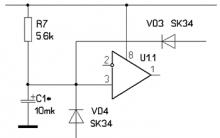
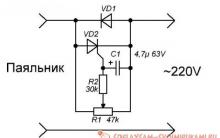

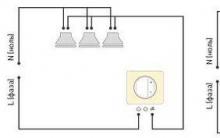





Pin không sạc
Các chương trình điều hướng tốt nhất: đánh giá các giải pháp cho thiết bị định vị GPS
Cách đặt ngày và giờ trên máy tính của bạn theo hai cách dễ dàng
Bật dịch vụ Windows Installer ở chế độ an toàn Cách bật gỡ cài đặt chương trình ở chế độ an toàn
Trình lưu trữ mặc định. Tạo kho lưu trữ ZIP. Cách hoạt động của winrar